-
手把手教你如何破解电脑开机密码
- 2018-12-18 09:36:00 来源:windows10系统之家 作者:爱win10
说到电脑开机密码大家一定不陌生,我们在打开电脑后弹出输入密码界面,我们只有输入正确的密码才能进入系统。如果电脑密码忘记了怎么办呢?这个也不用担心,小编这里有破解电脑开机密码的方法,一起来学习一下吧
电脑开机密码怎么破解呢?该说你们什么好,电脑开机密码这么重要的东西都能忘记,现在慌了吧。还好我还记得当年破解开机密码的方法,下面就看看小编是如何破解电脑开机密码的吧
1、在登录界面,同时按下ctrl+alt+U键,清掉输入密码的过程,密码不用填,直接确定就行了。

电脑开机密码怎么破解电脑图解1
2、进入系统中,然后打开菜单中的“控制面板”,点击“控制面板”。

电脑开机密码怎么破解电脑图解2
3、在大图标中找到“用户账户”这个按钮,用鼠标左键单击打开用户账户。

忘记电脑开机密码电脑图解3
4、运用超级管理员重设一个密码,这个可以不用输原来的密码,所以不必担心忘记原来密码。

电脑开机密码怎么破解电脑图解4
5、输入自己想好的新密码,要记牢哦!还可以在提示内容处输入提示自己的关键字词。点击“创建密码”。

电脑开机密码怎么破解电脑图解5
6、一个新的密码就创建完成了,原来的密码已经被换成这个了,账户密码保护中。

破解电脑开机密码方法电脑图解6
以上就是破解电脑开机密码的方法了,赶紧试试吧
猜您喜欢
- 怎么看自己的win10版本2020-12-09
- 电脑重装系统哪个软件最好..2022-12-15
- 电脑系统一键重装哪个软件好..2022-12-26
- 小马激活工具怎么激活windows系统..2022-07-17
- 密钥无法激活windows7怎么办2022-11-28
- 打开管理器的步骤教程2022-01-07
相关推荐
- windows激活期限已过怎么办 2022-06-07
- 插上网线无法识别网络怎么办.. 2021-12-27
- pycharm激活码免费版2022新版 2022-05-29
- windows资源管理器在哪 2020-08-04
- xp密钥激活系统免费版分享 2022-08-15
- 找人换系统多少钱 2023-04-03





 魔法猪一健重装系统win10
魔法猪一健重装系统win10
 装机吧重装系统win10
装机吧重装系统win10
 系统之家一键重装
系统之家一键重装
 小白重装win10
小白重装win10
 雨林木风ghost xp sp3旗舰版1704
雨林木风ghost xp sp3旗舰版1704 Yunfile网盘下载器 v1.0 绿色免费版 (无限速下载)
Yunfile网盘下载器 v1.0 绿色免费版 (无限速下载) 魔法猪 ghost win8.1 64位 专业版201512
魔法猪 ghost win8.1 64位 专业版201512 萝卜家园ghost win10 x86 专业版201605
萝卜家园ghost win10 x86 专业版201605 Win10 1511 64位简体中文多版本核心版
Win10 1511 64位简体中文多版本核心版 小白系统ghost win8 32位专业版下载v201712
小白系统ghost win8 32位专业版下载v201712 系统之家Ghos
系统之家Ghos 深度技术ghos
深度技术ghos 兄弟联盟互刷
兄弟联盟互刷 雨林木风win7
雨林木风win7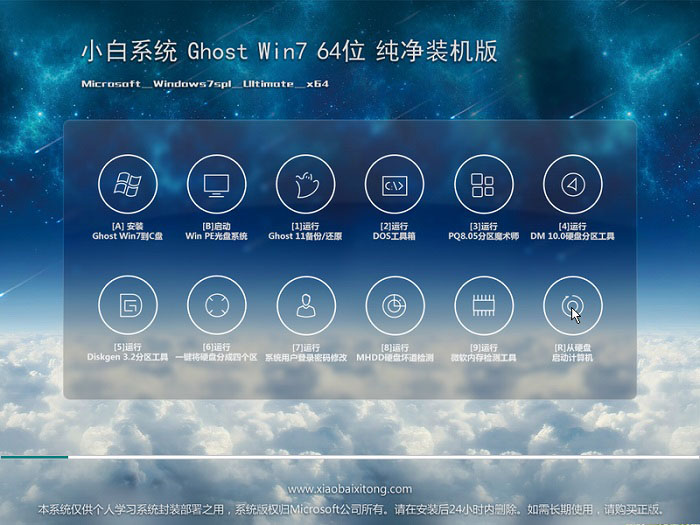 小白系统Ghos
小白系统Ghos 萝卜家园ghos
萝卜家园ghos Sims3Dashboa
Sims3Dashboa 雨林木风ghos
雨林木风ghos 深度技术Ghos
深度技术Ghos 雨林木风win1
雨林木风win1 萝卜家园Ghos
萝卜家园Ghos 粤公网安备 44130202001061号
粤公网安备 44130202001061号